Uživatelská příručka pro iPad
- Vítejte
-
- Podporované modely
- iPad mini 5. generace
- iPad mini 6. generace
- iPad 5. generace
- iPad 6. generace
- iPad 7. generace
- iPad 8. generace
- iPad 9. generace
- iPad 10. generace
- iPad Air 3. generace
- iPad Air 4. generace
- iPad Air 5. generace
- 9,7palcový iPad Pro
- 10,5palcový iPad Pro
- 11palcový iPad Pro 1. generace
- 11palcový iPad Pro 2. generace
- 11palcový iPad Pro 3. generace
- 11palcový iPad Pro 4. generace
- 12,9palcový iPad Pro 1. generace
- 12,9palcový iPad Pro 2. generace
- 12,9palcový iPad Pro 3. generace
- 12,9palcový iPad Pro 4. generace
- 12,9palcový iPad Pro 5. generace
- 12,9palcový iPad Pro 6. generace
- Novinky v systému iPadOS 16
-
-
- Nastavení FaceTimu
- Vytvoření odkazu na FaceTime
- Zahajování a příjem hovorů
- Pořízení záznamu Live Photo
- Zapnutí živých titulků během hovoru FaceTime
- Používání jiných aplikací během hovoru
- Zahájení skupinového hovoru FaceTime
- Zobrazení účastníků v mřížce
- Společné sledování, poslech a hraní her přes SharePlay
- Sdílení obrazovky
- Přenesení hovoru FaceTime do jiného zařízení
- Změny nastavení videa
- Změny nastavení zvuku
- Použití obrazových efektů
- Opuštění hovoru nebo přepnutí do aplikace Zprávy
- Blokování nežádoucích volajících
-
- Úvod do aplikace Domácnost
- Upgradování na novou architekturu aplikace Domácnost
- Nastavení příslušenství
- Ovládání příslušenství
- Ovládání domácnosti pomocí Siri
- Nastavení konfigurace HomePodu
- Dálkové ovládání domácnosti
- Vytvoření a použití scén
- Vytvoření automatizované činnosti
- Konfigurování kamer
- Rozpoznávání tváří
- Nastavení konfigurace směrovače
- Sdílení ovládání s dalšími osobami
- Přidání dalších domácností
-
- Prohlížení map
-
- Hledání míst
- Hledání blízkých turistických atrakcí, restaurací a služeb
- Získávání informací o místech
- Označování míst
- Sdílení míst
- Hodnocení míst
- Ukládání oblíbených míst
- Objevování nových míst v průvodcích
- Uspořádání míst ve sbírce Moji průvodci
- Získání dopravních informací a informací o počasí
- Smazání významných míst
- Hledání voleb aplikace Mapy
-
- Nastavení Zpráv
- Posílání zpráv a odpovědí
- Rušení a úpravy odeslaných zpráv
- Udržování přehledu o zprávách a konverzacích
- Přeposílání a sdílení zpráv
- Nastavení skupinové konverzace
- Přidávání fotek a videí
- Odesílání a příjem obsahu
- Společné sledování, poslech a hraní her přes SharePlay
- Spolupráce na projektech
- Animované zprávy
- Použití aplikací iMessage
- Použití memoji
- Odeslání efektu Digital Touch
- Odesílání nahraných zvukových zpráv
- Posílání a příjem peněz a zasílání žádostí o peníze přes Apple Cash
- Změny oznamování
- Blokování, filtrování a nahlašování zpráv
- Mazání zpráv
- Obnovování smazaných zpráv
-
- Získávání hudby
- Zobrazení alb, playlistů a dalších položek
- Přehrávání hudby
- Řazení hudby do fronty
- Poslech živého rozhlasového vysílání
-
- Přihlášení k odběru Apple Music
- Bezztrátový poslech hudby
- Poslech hudby v Dolby Atmos
- Funkce Apple Music Sing
- Hledání nové hudby
- Přidávání hudby a offline poslech
- Získávání osobních doporučení
- Poslech rádia
- Hledání hudby
- Vytváření playlistů
- Sledování hudby, kterou poslouchají vaši přátelé
- Přehrávání hudby pomocí Siri
- Poslech hudby s předplatným Apple Music Voice
- Úprava zvuku přehrávané hudby
-
- Přidávání a odstraňování účtů
- Vytváření a formátování poznámek
- Kreslení a psaní prstem
- Skenování textu a dokumentů
- Přidávání fotek, videa a dalších dat
- Vytváření rychlých poznámek
- Prohledávání poznámek
- Uspořádání do složek
- Organizace pomocí značek
- Použití dynamických složek
- Sdílení a spolupráce
- Zamykání poznámek
- Změna nastavení Poznámek
- Použití klávesových zkratek
-
- Prohlížení fotek a sledování videí
- Přehrávání videí a prezentací
- Mazání a skrývání fotek a videí
- Úpravy fotek a videí
- Změna délky videa a úprava zpomalených záběrů
- Úprava záznamu Live Photo
- Úpravy videí natočených ve filmařském režimu
- Úpravy fotek v režimu Portrét
- Používání fotoalb
- Úpravy a uspořádání alb
- Filtrování a řazení fotek a videí v albech
- Duplikování a kopírování fotek a videí
- Sloučení duplicitních fotek
- Hledání ve Fotkách
- Hledání a identifikace osob v aplikaci Fotky
- Procházení fotek podle místa
- Sdílení fotek a videí
- Sdílení dlouhých videí
- Prohlížení fotek a videozáznamů, které s vámi někdo sdílí
- Použití funkce Živý text k interakci s obsahem fotky nebo videa
- Použití funkce Vizuální vyhledávání k identifikaci objektů na fotkách
- Oddělení hlavního objektu na fotce od pozadí
- Sledování vzpomínek
- Přizpůsobení vzpomínek
- Správa vzpomínek a navrhovaných fotek
- Import fotek a videí
- Tisk fotek
-
- Surfování na webu
- Přizpůsobení nastavení Safari
- Změna rozložení
- Hledání webových stránek
- Vytvoření záložek pro oblíbené webové stránky
- Ukládání stránek do seznamu četby
- Vyhledání odkazů sdílených přáteli
- Anotování webové stránky a uložení ve formátu PDF
- Automatické vyplňování formulářů
- Získávání rozšíření
- Skrytí reklam a rušivých prvků
- Vymazání mezipaměti
- Zkratky
- Tipy
-
- Nastavení rodinného sdílení
- Přidání členů rodinného sdílení
- Odstranění členů rodinného sdílení
- Sdílení předplacených služeb
- Sdílení zakoupených položek
- Sdílení polohových údajů s rodinou a hledání ztracených zařízení
- Nastavení Apple Cash pro rodinu a Apple Card pro rodinu
- Nastavení rodičovského dohledu
- Nastavení zařízení dítěte
-
- Napájecí adaptér a nabíjecí kabel
- Použití funkcí pro hlasitost zvuku ve sluchátkách
-
- Párování a nabíjení tužky Apple Pencil 2. generace
- Párování a nabíjení tužky Apple Pencil 1. generace
- Zadávání textu pomocí funkce Rukopis
- Kreslení tužkou Apple Pencil
- Pořizování a anotování snímků obrazovky tužkou Apple Pencil
- Rychlé psaní poznámek
- Zobrazení náhledu nástrojů a ovládacích prvků přiblížením tužky Apple Pencil
- HomePod a jiné bezdrátové reproduktory
- Externí úložná zařízení
- Příslušenství připojované přes Bluetooth
- Apple Watch a Fitness+
- Tiskárny
-
- Sdílení internetového připojení
- Zahajování a příjem telefonních hovorů
- Použití iPadu jako druhého monitoru Macu
- Používání jedné společné klávesnice a myši nebo trackpadu s Macem i iPadem
- Přenášení rozpracovaných činností mezi zařízeními
- Bezdrátové streamování videa, fotek a zvuku do Macu
- Vyjímání, kopírování a vkládání dat mezi iPadem a jinými zařízeními
- Kabelové propojení iPadu s počítačem
-
- Přenos souborů mezi zařízeními
- Přenos souborů prostřednictvím e‑mailu, zpráv nebo AirDropu
- Automatická aktualizace souborů pomocí iCloudu
- Přenos souborů na externím úložném zařízení
- Sdílení souborů mezi iPadem a počítačem prostřednictvím souborového serveru
- Sdílení souborů prostřednictvím služby cloudového úložiště
- Synchronizace obsahu a přenos souborů ve Finderu nebo iTunes
-
- Začínáme s funkcemi zpřístupnění
-
-
- Zapnutí a procvičování VoiceOveru
- Změna nastavení VoiceOveru
- Seznámení s gesty VoiceOveru
- Používání iPadu se zapnutým VoiceOverem
- Ovládání VoiceOveru pomocí rotoru
- Používání klávesnice na obrazovce
- Psaní prstem
- Používání VoiceOveru s externí klávesnicí Apple
- Použití braillského řádku
- Psaní v Braillově písmu na displeji
- Přizpůsobení gest a klávesových zkratek
- Používání VoiceOveru s polohovacím zařízením
- Použití VoiceOveru pro obrázky a videa
- Použití VoiceOveru v aplikacích
- Zvětšení
- Text při podržení
- Zobrazení a velikost textu
- Pohyb
- Předčítání obsahu
- Zvukové popisy
-
-
- Použití integrované ochrany soukromí a bezpečnostních funkcí
- Udržování vašeho Apple ID v bezpečí
-
- Přihlašování pomocí přístupových klíčů
- Přihlášení přes Apple
- Automatické vyplňování silných hesel
- Změna slabých a odhalených hesel
- Zobrazení hesel a souvisejících informací
- Bezpečné sdílení přístupových klíčů a hesel přes AirDrop
- Zpřístupnění vašich přístupových klíčů hesel na všech vašich zařízeních
- Automatické vyplňování ověřovacích kódů
- Přihlašování na iPadu s méně častými výzvami CAPTCHA
- Správa dvoufaktorového ověřování Apple ID
- Použití bezpečnostních klíčů
- Vytvoření a správa adres pro funkci Skrýt můj e‑mail
- Ochrana vašeho procházení webu pomocí služby Soukromý přenos přes iCloud
- Použití soukromé síťové adresy
- Použití pokročilé ochrany dat
- Režim blokování
-
- Zapínání a vypínání iPadu
- Vynucený restart iPadu
- Aktualizace systému iPadOS
- Zálohování iPadu
- Návrat k výchozímu nastavení iPadu
- Obnova veškerého obsahu ze zálohy
- Obnova zakoupených a smazaných položek
- Prodej, darování nebo výměna iPadu za nový
- Vymazání iPadu
- Instalace a odstranění konfiguračních profilů
-
- Důležité informace o bezpečnosti
- Důležité informace o zacházení
- Další informace o softwaru a službách
- Prohlášení o shodě s FCC
- Prohlášení o shodě s kanadskými standardy ISED
- Apple a životní prostředí
- Informace o laserovém zařízení třídy 1
- Informace o likvidaci a recyklaci
- Neautorizované úpravy systému iPadOS
- Prohlášení o shodě s doporučením ENERGY STAR
- Copyright
Informace o počasí na iPadu
V aplikaci Počasí ![]() se můžete podívat na počasí v oblasti, kde se nacházíte. K dispozici máte hodinovou nebo desetidenní předpověď, aktuální informace o extrémních povětrnostních podmínkách a další funkce.
se můžete podívat na počasí v oblasti, kde se nacházíte. K dispozici máte hodinovou nebo desetidenní předpověď, aktuální informace o extrémních povětrnostních podmínkách a další funkce.
Poznámka: Aplikace Počasí využívá polohové služby, aby vám mohla poskytnout předpověď pro místo, kde se právě nacházíte. Chcete-li zkontrolovat, zda jsou zapnuté polohové služby, přejděte do Nastavení ![]() > Soukromí a zabezpečení > Polohové služby > Počasí. Pokud zapnete volbu Přesná poloha, budou zobrazované předpovědi přesněji odpovídat vaší aktuální poloze.
> Soukromí a zabezpečení > Polohové služby > Počasí. Pokud zapnete volbu Přesná poloha, budou zobrazované předpovědi přesněji odpovídat vaší aktuální poloze.
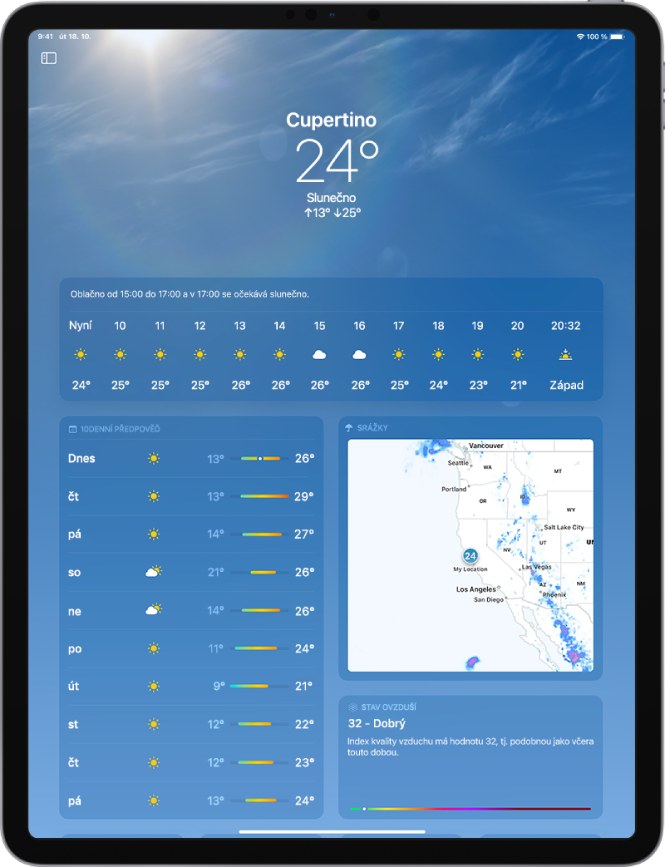
Zjištění místní předpovědi počasí a povětrnostních podmínek
Otevřete-li aplikaci Počasí, zobrazí se podrobné informace o místě, kde se právě nacházíte. Pokud se nezobrazují, klepněte na ![]() a pak na volbu Moje poloha.
a pak na volbu Moje poloha.
Posuňte zobrazení dolů na podrobné informace o počasí, například:
Hodinová předpověď: Přejeďte přes hodinové zobrazení doleva nebo doprava.
Desetidenní předpověď: Informace o povětrnostních podmínkách, pravděpodobnosti srážek a nejvyšších a nejnižších teplotách v nadcházejících dnech.
Tip: Klepnutím na požadovaný den v desetidenní předpovědi zobrazíte hodinovou předpověď teploty pro daný den, nejvyšší a nejnižší teploty a další informace. Klepněte na
 a změňte zobrazený údaj z povětrnostních podmínek.
a změňte zobrazený údaj z povětrnostních podmínek.Upozornění na extrémní povětrnostní podmínky: Můžete zobrazit aktualizované meteorologické události, jako jsou zimní bouře a bleskové povodně (nemusí být k dispozici ve všech zemích a oblastech). Klepnutím na upozornění zobrazíte celý text výstrahy vyhlášené státními orgány.
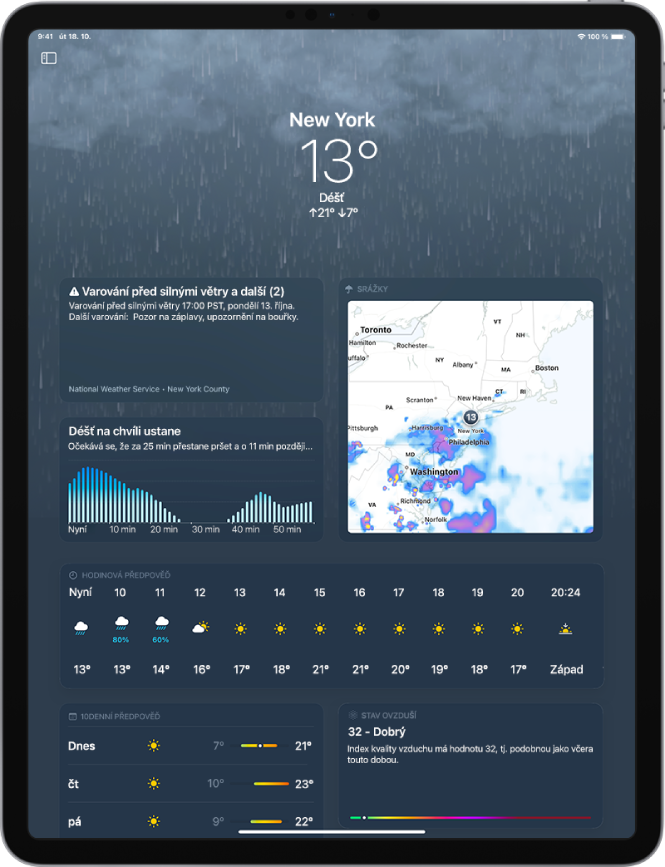
News: Pokud je k dispozici zpravodajský článek související s počasím v dané oblasti, můžete si ho přečíst (k dispozici jen v některých zemích a oblastech).
Kvalita ovzduší: Můžete zobrazit informace o kvalitě ovzduší. Klepnutím zjistíte další informace související se zdravím a s látkami znečišťujícími ovzduší (nemusí být k dispozici ve všech zemích a oblastech).
Poznámka: Pokud se kvalita vzduchu dostane na hodnoty, které v dané oblasti vyžadují zvláštní pozornost, zobrazí se stupnice kvality ovzduší nad hodinovou předpovědí. V některých oblastech se stupnice kvality vzduchu zobrazuje nad hodinovou předpovědí trvale.
Aplikace Mapy: Můžete zobrazit teplotní mapu, mapu srážek nebo mapu kvality ovzduší pro vaši oblast. Chcete-li mapu otevřít na celé obrazovce nebo přepnout mezi zobrazením teploty, srážek a kvality ovzduší, klepněte na ni. Viz Prohlížení meteorologických map na iPadu.
Podrobnější informace o počasí: Další informace o počasí, například o UV indexu, východu a západu slunce, větru, srážkách apod. Klepnutím na údaj o počasí zobrazíte rozšířenou předpověď, denní přehled a bližší informace související s tímto konkrétním údajem.
Tip: Některé údaje o počasí obsahují interaktivní funkce. Přetažením prstu přes graf zobrazíte hodnoty údajů v určitém čase, klepnutím na požadovaný den zobrazíte hodnoty údajů pro daný den, klepnutím na
 přepnete zobrazení na jiný údaj z povětrnostních podmínek.
přepnete zobrazení na jiný údaj z povětrnostních podmínek.
Informace o zdrojích dat, z kterých aplikace Počasí čerpá, najdete v článku Apple Dostupnost funkcí a zdrojů dat v aplikaci Počasí.
Přepínání mezi stupni Celsia a Fahrenheita
Otevřete aplikaci Počasí a pak klepněte na
 nebo iPad otočte na šířku, aby se zobrazil boční panel.
nebo iPad otočte na šířku, aby se zobrazil boční panel.Klepněte na
 a potom na volbu Stupně Celsia nebo Stupně Fahrenheita.
a potom na volbu Stupně Celsia nebo Stupně Fahrenheita.
Odeslání hlášení o počasí
Pokud počasí v místě, kde se nacházíte, neodpovídá údajům v aplikaci Počasí, můžete tuto nesrovnalost nahlásit.
Otevřete aplikaci Počasí a pak klepněte na
 nebo iPad otočte na šířku, aby se zobrazil boční panel.
nebo iPad otočte na šířku, aby se zobrazil boční panel.Klepněte na
 a potom na Nahlásit problém.
a potom na Nahlásit problém.Klepněte na volby, které nejlépe popisují povětrnostní podmínky ve vašem místě.
Klepněte na Odeslat.
Informace, které odešlete společnosti Apple, nejsou sdružené s vaším Apple ID.